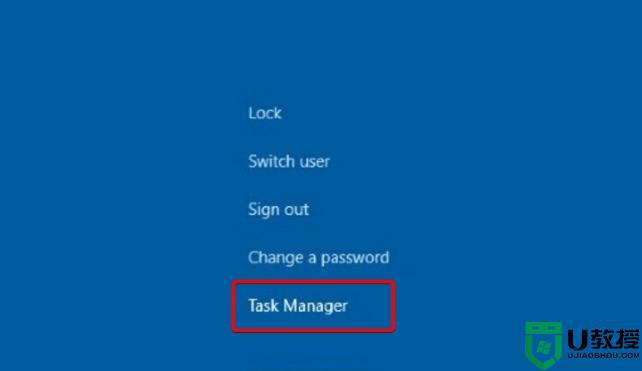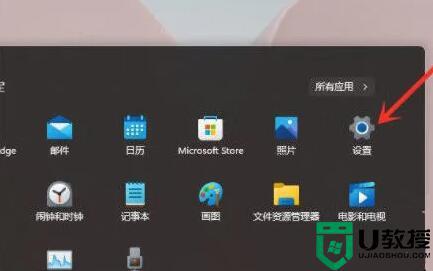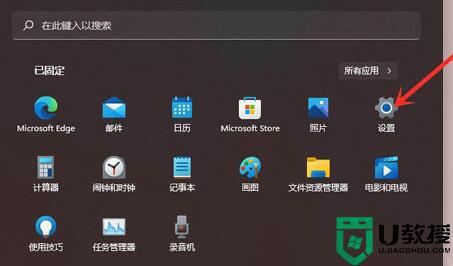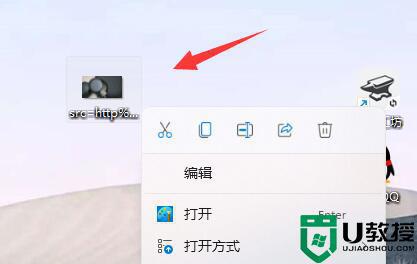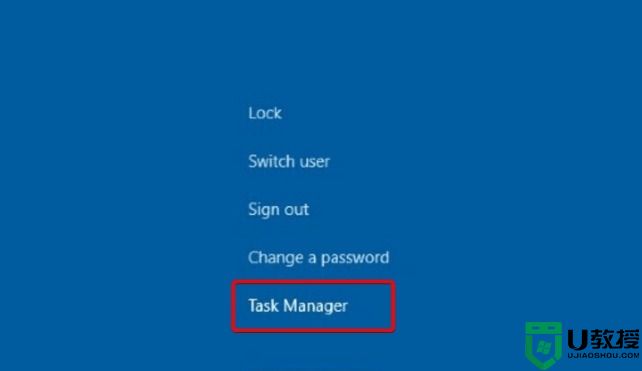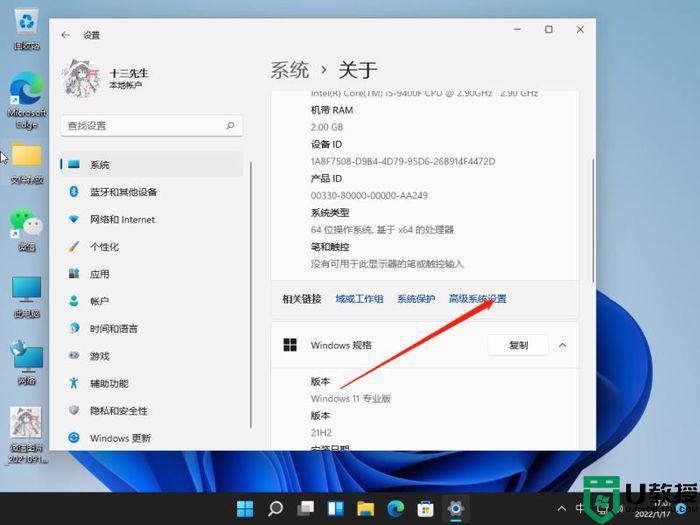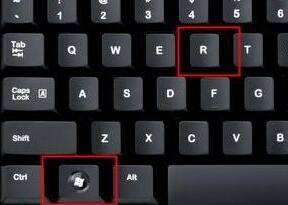win11右键卡顿怎么办 win11右键桌面卡死如何处理
时间:2021-12-03作者:xinxin
随着微软推出了win11系统预览版,许多用户在电脑符合要求的情况下也会进行升级,而且许多操作也都和win10系统相似,不过最近有用户想要在win11系统桌面右键鼠标刷新时,总是发现桌面会卡顿的情况,对此win11右键卡顿怎么办呢?下面小编就来教大家win11右键桌面卡死处理方法。
具体方法:
1、首先在开始菜单中找到系统“设置”。
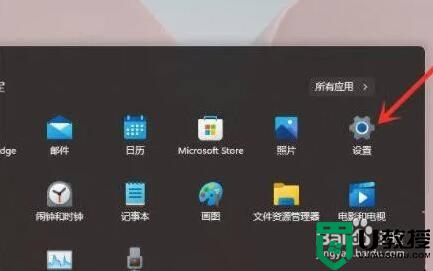
2、然后在其中进入“系统(system)”,然后拉到最下方找到“关于”。
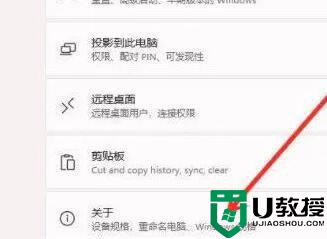
3、接着在下方相关链接中找到“高级系统设置”。
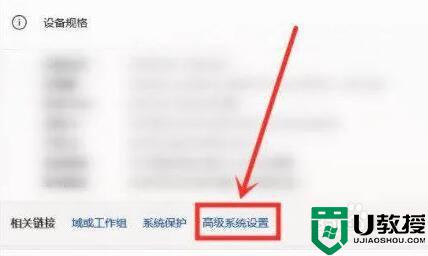
4、进入高级系统设置后,在性能中选择“设置”。
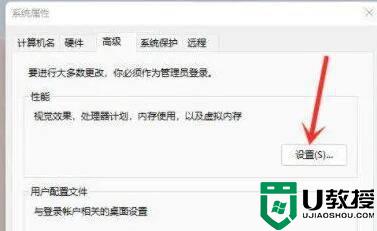
5、然后在视觉效果选项卡下,勾选“调整为最佳性能”即可。
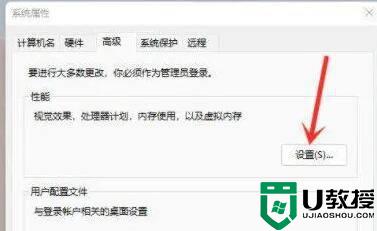
关于win11右键桌面卡死处理方法就和大家简单介绍到这里了,碰到同样情况的朋友们赶紧参照小编的方法来处理吧,希望能够对大家有所帮助。